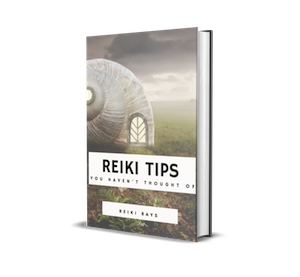که چیرې ، د وای فای له لارې په لپټاپ یا کمپیوټر کې کار کولو پر مهال ، انټرنیټ ناڅاپه شتون ولري ، پداسې حال کې چې نور وسایل (تلیفون ، ټابلیټ) په ورته بیسیم شبکه کې ښه کار کوي او د وینډوز شبکې تشخیص وايي چې "ډیفالټ ګیټ ویز شتون نلري". او غلطي ټاکل شوې ، مګر بیا دا څرګندیږي) ، زه ستاسو لپاره ډیری حلونه لرم.
ستونزه کولی شي ځان د وینډوز 10 ، 8 او 8.1 ، وینډوز 7 سره په لیپټاپونو کې څرګند کړي ، په بیله بیا د وین فای اډاپټر سره په ډیسټاپ کمپیوټرونو کې. په هرصورت ، دا تېروتنه تل د بې سیم پیوستون سره تړاو نلري ، مګر دا اختیار به په ابتدايي ډول ترټولو عام وګ consideredل شي.
د وائی فای اډاپټر د بریښنا مدیریت
لومړۍ لاره چې کولی شي مرسته وکړي کله چې غلطي پیښ شي د ډیفالټ ګیټ ویز شتون نلري (د لارې په اوږدو کې ، دا د لپ ټاپ څخه د Wi-Fi توزیع سره ځینې ستونزې حل کولو توان هم لري) - د بېسیم اډیپټر لپاره د بریښنا خوندي کولو ب featuresې غیر فعال کړئ.

د دوی د معلول کولو لپاره ، د وینډوز 10 ، 8 یا وینډوز 7 د وسیلې مدیر ته لاړ شئ (د OS ټولو نسخو کې ، تاسو کولی شئ Win + R فشار ورکړئ او دننه شئ ډیمګمټ.msc) له هغې وروسته ، د "شبکې اډیپټرې" برخې کې ، خپل بې سیمه وسیله ومومئ ، په هغې کې ښیې کلیک وکړئ او "ملکیتونه" غوره کړئ.

په بل ګام کې ، د "بریښنا مدیریت" ټب کې ، "بریښنا خوندي کولو لپاره دې وسیله ته د وتلو اجازه ورکړئ" توکي بند کړئ.
همچنان ، یوازې په قضیه کې ، د وینډوز کنټرول پینل کې "بریښنا" توکي ته لاړ شئ ، اوسنۍ سرکټ ته نږدې "د بریښنا سکیم تنظیم کړئ" کلیک وکړئ ، او بیا - "د بریښنا پرمختللي تنظیمات بدل کړئ."

په هغه کړکۍ کې چې خلاصیږي ، د "بې سیم اډیپټر ترتیبات" توکي غوره کړئ او ډاډ ترلاسه کړئ چې د "انرژي سپمولو حالت" ساحه "اعظمي فعالیت" ته تنظیم شوی. د دې ټولو مرحلو وروسته ، خپل کمپیوټر بیا پیل کړئ او وګورئ چې ایا د وین فای اتصال بیا په ورته غلطۍ سره غائب کیږي.
لاسي ډیفالټ دروازه
که تاسو په لاسي دستګاه تنظیماتو کې د ډیفالټ ګیټ ویز مشخص کړئ (د "اتوماتیک" پرځای) ، دا هم دا ستونزه حل کولی شي. د دې کولو لپاره ، د وینډوز شبکې او شریکولو مرکز ته لاړ شئ (تاسو کولی شئ په ښي کی left کې د ارتباطي آیکون باندې ښي کلیک وکړئ او دا شیان غوره کړئ) ، بیا په کی then اړخ کې د "اډیپټر تنظیمات بدل کړئ" توکي خلاص کړئ.

د Wi-Fi ارتباطي آیکون (د بې سیمه شبکې) کې ښي کلیک وکړئ او "ملکیتونه" غوره کړئ. په ملکیتونو کې ، په "شبکه" ټب کې ، د "انټرنیټ پروتوکول نسخه 4" غوره کړئ ، او بیا بل "ملکیت" ت buttonۍ کلیک وکړئ.

"لاندې IP پته وکاروئ" چیک کړئ او مشخص کړئ:
- د IP پته ستاسو د Wi-Fi روټر پته ورته دي (د کوم په واسطه چې تاسو تنظیماتو ته ځئ ، دا معمولا د روټر په شا کې سټیکر ته اشاره کیږي) ، مګر په وروستي شمیره کې توپیر لري (د څو لسیزو لخوا غوره). تقریبا تل دا 192.168.0.1 یا 192.168.1.1 دی.
- د subnet ماسک به په اوتومات ډول ډک شي.
- د اصلي دروازې په ساحه کې ، د روټر پته وټاکئ.
بدلونونه پلي کړئ ، پیوستون یې وصل کړئ او وګورئ چې که غلطي بیا راشي.
د وای فای اډاپټر ډرایورانو لرې کول او د رسمي چارواکو نصب کول
ډیری وختونه ، د بیسیم مخابراتو سره ډیری ستونزې ، په شمول د دې حقیقت چې ډیفالټ ګیټ ویز شتون نلري د نصب کولو له امله رامینځته کیدی شي د کار کولو پرمهال ، مګر د وین فای اډاپټر لپاره د تولید کونکي رسمي ډرایور نه (لکه د وینډوز پخپله یا د ډرایور لخوا نصب کیدی شي) .

که تاسو د وسیلې مدیر ته لاړ شئ او د بېسیم اډیپټر ملکیتونه خلاص کړئ (لکه څنګه چې پورته په لومړي میتود کې تشریح شوي) ، او بیا د "ډرایور" ټب ته ګورئ ، تاسو کولی شئ د ډرایور ملکیتونه وګورئ ، که اړین وي حذف کړئ. د مثال په توګه ، پورته پورتنۍ سکرین شاټ کې ، عرضه کونکی مایکروسافټ دی ، پدې معنی چې په اډیپټر کې ډرایور د کارونکي لخوا ندي نصب شوی ، او وینډوز 8 پخپله لومړی د دې ډنډونو یو مناسب جوړ کړی. او دا په حقیقت کې هغه څه دي چې کولی شي د مختلفو غلطیو لامل شي.
پدې حالت کې ، د ستونزې حل کولو سمه لار دا ده چې د لپ ټاپ جوړونکي د رسمي ویب پا fromې څخه ډرایور ډاونلوډ کړئ (یوازې ستاسو د موډل لپاره) یا اډیپټر (د سټیشنري کمپیوټر لپاره) او نصب کړئ. که تاسو دمخه د رسمي عرضه کونکي څخه ډرایور نصب کړی وي ، نو بیا یې د نصبولو هڅه وکړئ ، بیا ډاونلوډ او بیا نصب کړئ.
د موټر چلول

په ځینو قضیو کې ، برعکس ، د موټر چلونکي رول بیک مرسته کوي ، کوم چې د ورته ملکیتونو لیدلو په ورته ځای کې ترسره کیږي (په تیرو پاراګراف کې تشریح شوی). "رول بیک ډرایور" کلیک وکړئ که ت buttonۍ فعاله وي او وګورئ چې ایا انټرنیټ به په نورمال ډول او پرته له ناکامیو کار وکړي.
موږ غلطۍ حل کړه "د ډیفالټ ګیټ ویز شتون نلري" د ایف ډی ایف په فعالولو سره
بله لاره د لوستونکي مرینا لخوا په نظرونو کې وړاندیز شوې او ، د ځواب پیغامونو په واسطه قضاوت کول ، ډیری سره مرسته کړې. میتود د وینډوز 10 او 8.1 لپاره کار کوي (د وینډوز 7 لپاره چک نه کوي). نو لاندې ګامونه هڅه وکړئ:
- د اتصال - د شبکې او شریکولو مرکز - د اډیپټر تنظیمات بدل کړئ.
- د بیسیم اړیکې - ښیې کلیک - د بې سیمه شبکې ملکیت.
- په امنیت ټب کې ، د پرمختللي ترتیباتو ت buttonۍ کلیک وکړئ.
- موږ بکس چیک کوو د دې شبکې لپاره د فدرالي معلوماتو پروسس کولو سټنډرډ (ایف ای ایف) سره د مطابقت حالت فعال کړئ.

د برنامو چلولو له امله ستونزې
او وروستی - دا پیښیږي چې د لاسرسي وړ ډیفالټ ګیټ وین غلطي د برنامو له امله رامینځته کیږي چې په فعاله توګه د شبکې پیوستون کاروي. د مثال په توګه ، د مشعل پیرودونکي غیر فعال کول یا بدلول ، یا ځینې نور "راکینګ کرسی" ، یا د اور وال او انټي ویروس تنظیماتو ته ډیر محتاط نظر (که تاسو په دوی کې یو څه بدل کړی یا د انټي ویروس برنامه نصب سره مرسته د ستونزو څرګندیدل) مرسته کولی شي.
یادونه: هرڅه پورته بیان شوي د تطبیق وړ دي که د غلطۍ لامل په یو وسیله کې ځایی شوی وي (د مثال په توګه ، یو لپ ټاپ). که چیرې انټرنیټ په ورته وخت کې ټولو وسیلو ته لاسرسی ومومي ، نو تاسو باید د شبکې تجهیزاتو کچې ته وګورئ (روټر ، چمتو کونکي).
د "ډیفالټ ګیټ ویز شتون نلري" بله لاره غلطي
په نظرونو کې ، یو لوستونکی (ارون جوائس) د ستونزې حل خپل حل شریک کړ ، کوم چې د ډیری بیاکتنو په واسطه قضاوت کوي ، کار کوي ، او له همدې امله پریکړه وشوه چې دا دلته راولی:
کله چې د شبکې لوډ (د لوی فایل ډاونلوډ کول) انټرنیټ له مینځه تللی. تشخیصاتو د ستونزې راپور ورکړ - د ډیفالټ ګیټ ویز شتون نلري. دا په ساده ډول د اډیپټر بیا پیلولو سره حل کیږي. مګر روانیدل تکرار کیږي. ما ورته ستونزه حل کړه. وینډوز 10 پخپله ډرایور نصبوي او تاسو ته اجازه نه درکوي چې زاړه نصب کړئ. او ستونزه په دوی کې وه.
په حقیقت کې لاره: د "شبکې" - "شبکه او د شریکولو مرکز" باندې ښي کلیک وکړئ - "د اډیپټر تنظیمات بدل کړئ" - په اډیپټر کې ښي کلیک وکړئ "انټرنیټ" - "تشکیل" - "ډرایور" - "تازه کول" - "د چلوونکو لټون پدې کمپیوټر کې "-" دمخه نصب شوي لست څخه ډرایوران غوره کړئ "(په ډیفالټ ډول ، په وینډوز کې د اړتیا وړ او غیر ضروري ډرایورونه شتون لري ، نو زموږ باید وي) -" یوازې متوازن وسایل "(د یو څه وخت په لټه کې) بکس بې نښه کړئ - او د براډکام کارپوریشن غوره کړئ (په کی on اړخ کې ، څه چې موږ په سمه توګه انتخاب کوو ستاسو په اډاپټر پورې اړه لري ، پدې حالت کې (د مثال په توګه ، د بروډکوم اډاپټر) - د بروډ کام نیټ لنک (TM) فاسټ ایترنیټ (ښي اړخ). وینډوز به د موافقت کولو لوړه وکړي ، موږ توجه او نصب نه کوو. په وینډوز 10 کې د Wi-Fi مسلو په اړه ډیر څه - د وین فای اتصال محدود دی یا په وینډوز 10 کې کار نه کوي.